Guide essentiel : Prendre des captures d’écran sur Samsung Galaxy J5
Galaxy J est une série de smartphones Android très attendue produite par Samsung. Il est déjà utilisé par des millions d’utilisateurs dans le monde entier avec l’inclusion de divers appareils tels que J2, J3, J5, etc. Comme il s’agit d’une série abordable et ingénieuse, elle a reçu de nombreux commentaires positifs de la part de ses utilisateurs. Cependant, nos lecteurs nous ont demandé plusieurs questions comme comment faire une capture d’écran dans Samsung J5. Si vous avez la même pensée, alors vous êtes au bon endroit. Dans cet article, nous vous expliquerons différentes manières de faire une capture d’écran sur votre smartphone Samsung.
- Partie 1 : Comment faire une capture d’écran du Galaxy J5/J7/J2/J3 à l’aide des boutons ?
- Partie 2 : Comment faire une capture d’écran dans Galaxy J5/J7/J2/J3 avec un geste de balayage de la paume ?
- Partie 3 : Comment trouver la capture d’écran sur Galaxy J5/J7/J2/J3 ?
- Partie 4 : Tutoriel vidéo sur la prise de captures d’écran sur Galaxy J5/J7/J2/J3
Partie 1 : Comment faire une capture d’écran du Galaxy J5/J7/J2/J3 à l’aide des boutons ?
Comme tout autre smartphone Android, il est également assez facile de prendre des captures d’écran sur les téléphones de la série Galaxy J. Pour commencer, vous pouvez appliquer les bonnes combinaisons de touches et capturer l’écran sur votre appareil. Avant de vous apprendre à faire une capture d’écran dans Samsung J5, J7, J3, etc., il est important de vérifier si les boutons de l’appareil fonctionnent ou non. Assurez-vous que les boutons Accueil et Alimentation fonctionnent avant de prendre une capture d’écran. Ensuite, suivez simplement ces étapes simples.
- 1. Déverrouillez votre smartphone et ouvrez l’écran que vous souhaitez capturer.
- 2. Maintenant, appuyez simultanément sur les boutons Accueil et Alimentation.
- 3. Vous entendrez un son flash et l’écran vibrera pendant que votre téléphone prendra une capture d’écran.
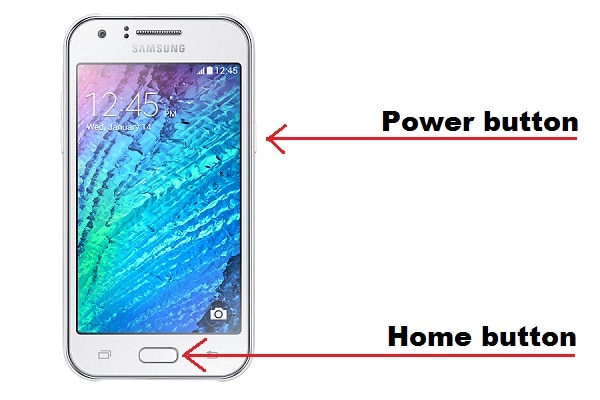
Idéalement, il est important de noter que les deux boutons (Home et Power) doivent être enfoncés en même temps. De plus, il faut les tenir pendant quelques secondes pendant que la capture d’écran serait prise.
Partie 2 : Comment faire une capture d’écran dans Galaxy J5/J7/J2/J3 avec un geste de balayage de la paume ?
Pour permettre à ses utilisateurs de prendre plus facilement une capture d’écran sur leurs appareils Galaxy, Samsung a mis au point une solution intelligente. En utilisant son geste de balayage de la paume, vous pouvez prendre une capture d’écran sans appuyer sur aucun bouton. Trop souvent, les utilisateurs ont du mal à appuyer sur les deux boutons en même temps. Par conséquent, dans cette technique, tout ce que vous avez à faire est de faire glisser votre paume dans une direction pour prendre une capture d’écran. Les commandes gestuelles ont été introduites à l’origine dans la série Galaxy S et plus tard implémentées dans les appareils de la série J également. Pour apprendre à faire une capture d’écran sur Samsung J5, J7, J3 et d’autres smartphones similaires, suivez ces étapes :
- 1. Tout d’abord, vous devez activer la fonction de geste de balayage de la paume sur votre appareil. Pour ce faire, accédez à ses Paramètres> Mouvements et gestes et activez l’option ‘glisser la paume pour capturer’.
- 2. Si vous utilisez une ancienne version d’Android, vous devez visiter Paramètres> Fonctionnalités avancées pour trouver l’option ‘Balayer la paume pour capturer’. Appuyez dessus et activez la fonction.
- 3. Génial ! Vous pouvez maintenant capturer la capture d’écran sur votre appareil en faisant simplement glisser votre paume dans une direction. Ouvrez simplement l’écran que vous souhaitez capturer et faites glisser votre paume d’un côté à l’autre en gardant un contact avec l’écran.
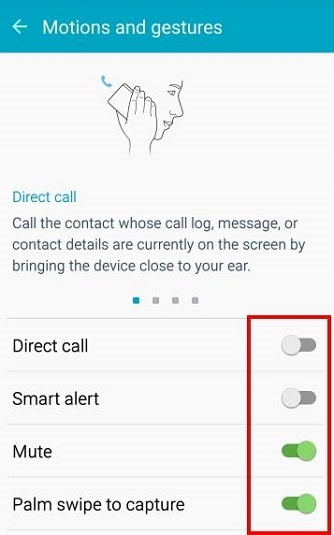
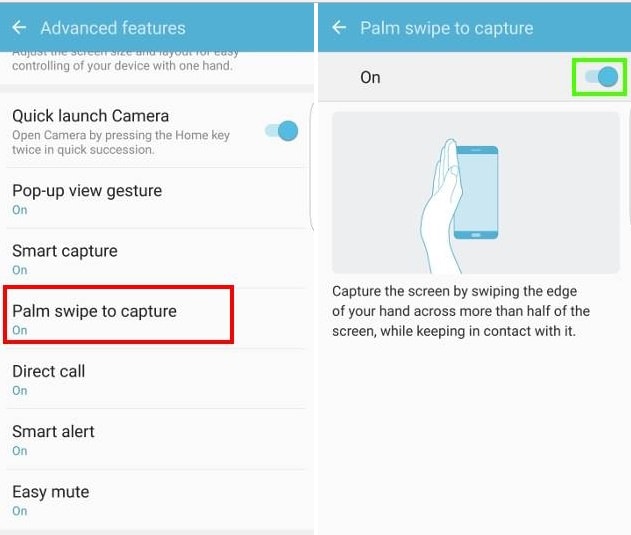
C’est ça! Une fois le geste terminé, votre téléphone prendra automatiquement une capture d’écran sur votre appareil. Vous entendez un son de flash et l’écran clignote, indiquant que la capture d’écran a été prise.
Partie 3 : Comment trouver la capture d’écran sur Galaxy J5/J7/J2/J3 ?
Après avoir pris une capture d’écran sur votre smartphone Galaxy J, vous pouvez la visualiser quand vous le souhaitez. On peut également modifier la capture d’écran selon ses besoins en utilisant l’application d’édition intégrée de l’appareil. Si vous avez du mal à rechercher la capture d’écran que vous avez récemment capturée, ne vous inquiétez pas. Nous avons ce qu’il vous faut. Voici 3 façons de trouver la capture d’écran sur les appareils Galaxy J5/J7/J2/J3.
1. Juste après avoir pris une capture d’écran sur un appareil Android, il nous en informe. Après avoir pris une capture d’écran, vous recevrez une notification sur votre écran indiquant ‘Capture d’écran capturée’. Tout ce que vous avez à faire est de taper dessus. Cela ouvrira l’écran que vous pourrez visualiser ou modifier.
2. De plus, vous pouvez également accéder à vos captures d’écran précédemment prises chaque fois que nécessaire. Toutes les captures d’écran sont enregistrées par défaut dans la galerie de votre téléphone. Par conséquent, pour trouver une capture d’écran sur Galaxy J5, J7, J3 ou J2, appuyez simplement sur son application ‘Galerie’.
3. La plupart du temps, les captures d’écran sont répertoriées dans un dossier séparé ‘Captures d’écran’. Appuyez simplement sur le dossier pour accéder à toutes les captures d’écran que vous avez capturées. Si vous ne voyez pas de dossier distinctif, vous trouverez vos captures d’écran avec toutes les autres images sur votre appareil (galerie).
Partie 4 : Tutoriel vidéo sur la prise de captures d’écran sur Galaxy J5/J7/J2/J3
Vous ne savez toujours pas comment faire une capture d’écran dans Samsung J5, J7, J3 ou J2 ? Ne vous inquiétez pas! Vous pouvez l’apprendre en regardant ces didacticiels vidéo. Nous avons déjà fourni une solution par étapes ci-dessus en incluant des images et des illustrations sur la façon de faire une capture d’écran dans Samsung J5 et d’autres appareils de la série. Cependant, vous pouvez également visionner ces vidéos et apprendre à faire de même instantanément.
Voici une vidéo sur la façon de faire une capture d’écran dans Samsung J5, J7, J3, et plus encore en appliquant les bonnes combinaisons de touches.
Maintenant que vous savez comment faire une capture d’écran dans Samsung J5, J7, J3 et J2, vous pouvez facilement capturer l’écran de votre appareil quand vous le souhaitez. Nous avons fourni des didacticiels pas à pas pour les deux techniques dans cet article. Vous pouvez soit appliquer la bonne combinaison de touches, soit simplement vous aider du geste de balayage de la paume pour prendre une capture d’écran. Il existe également diverses applications tierces qui peuvent être utilisées pour effectuer la même tâche. Alors qu’est-ce que tu attends? Allez-y, essayez-le et faites-nous part de votre expérience dans les commentaires ci-dessous. Si vous connaissez quelqu’un qui a du mal à faire une capture d’écran, n’hésitez pas à partager également ce tutoriel avec lui !
Derniers articles